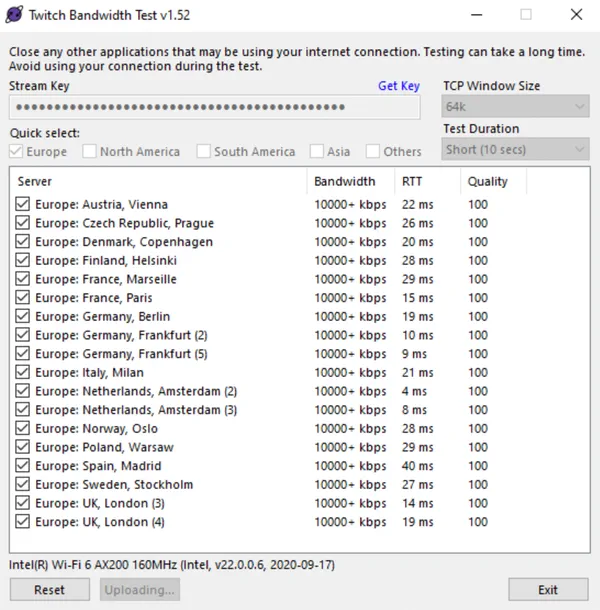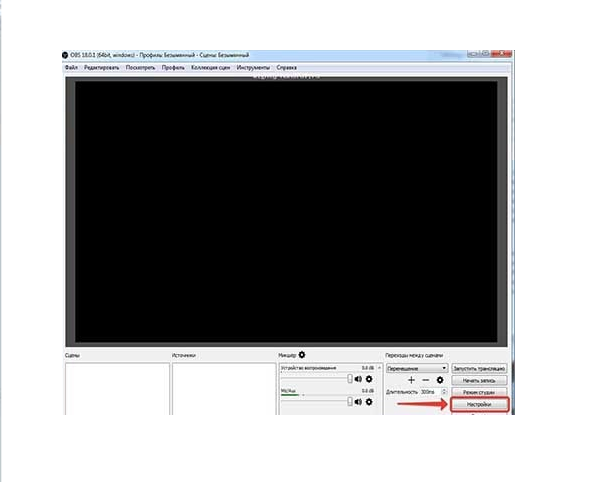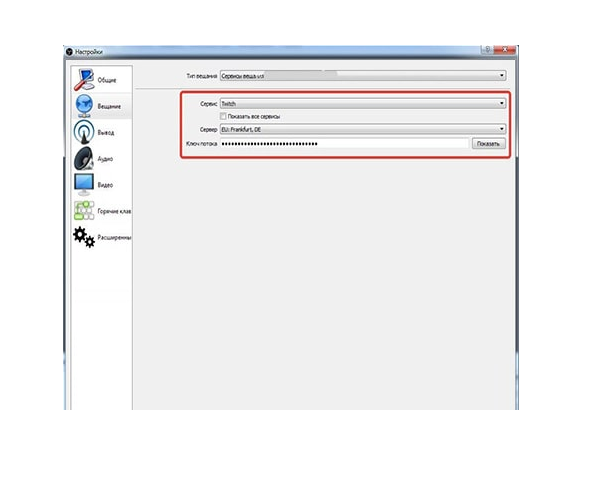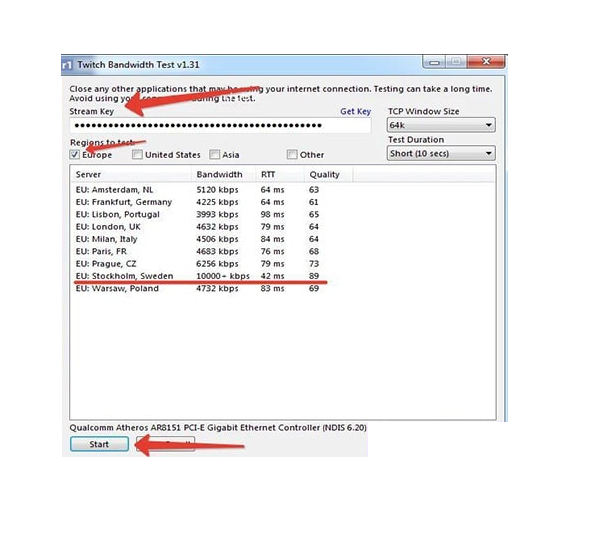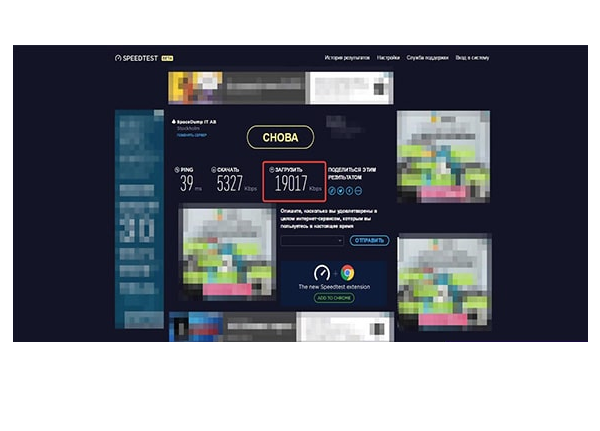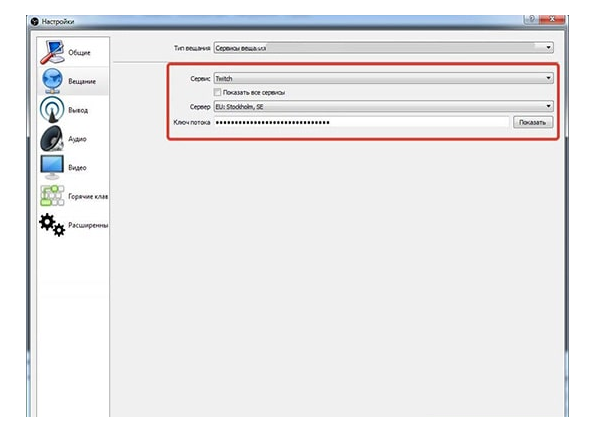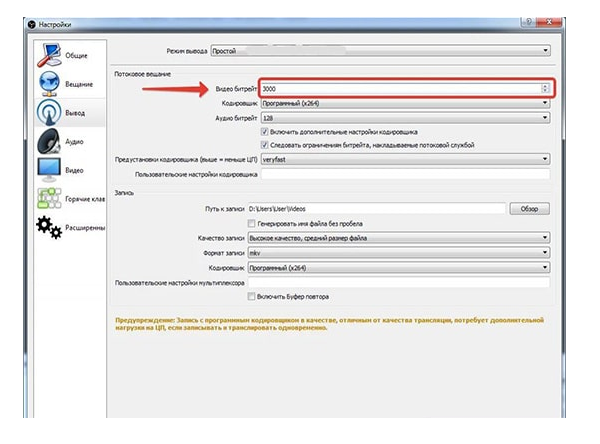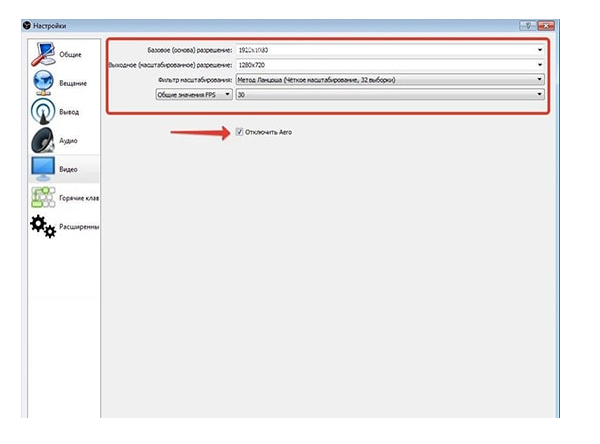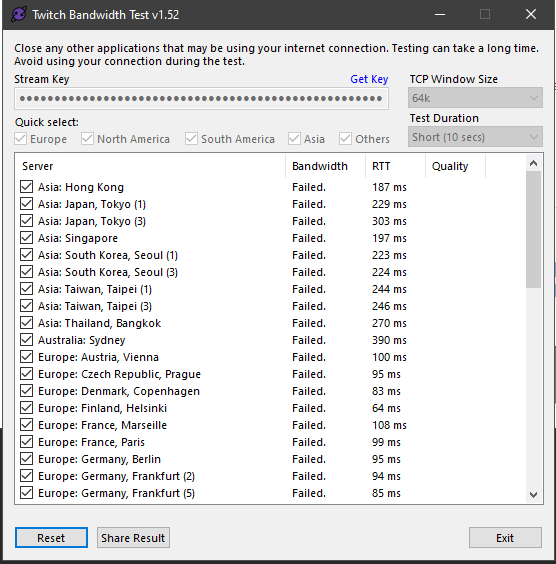Выбор сервера Твич – дело ответственное, ведь каждый стример гонится за качественной трансляцией. Какой выбрать, от чего зависит надежность подключения и передачи данных? На что обратить внимание? Рассказываем в этом обзоре.
Какие возможности доступны
Подробнейшим образом объясним, какой сервер выбрать в ОБС для Твича. Но сначала разберемся, почему к процессу стоит подходить ответственно, на что необходимо обратить внимание.
Поговорим о том, где находятся сервера Твича. Именно из этого вопроса проистекает основная проблема выбора – ведь на территории Российской Федерации они полностью отсутствуют! Информация точная, вы сами с легкостью убедитесь в правильности данных. Именно из-за отсутствия приходится искать наиболее близкие источники – они находятся в Европе.
Если вы посмотрите на полный список – увидите в нем сорок шесть доступных вариантов. Среди них:
- Азия (Сеул, Токио),
- Европа (Амстердам, Милан, Париж),
- Канада (Квебек, Торонто),
- Южная Америка (Лима, Рио-де-Жанейро, Сан Паулу),
- США (Чикаго, Нью-Йорк, Портленд).
Это лишь несколько примеров, список намного шире!
Почему стоит задуматься, какой сервер для стрима на Твиче выбрать? Проведение стримов – процесс непростой, ведь зрители ждут качественный контент. Если за содержимое роликов целиком отвечает стример (положитесь на фантазию и личные возможности), то техническая составляющая зависит от определенных параметров. В помощь блогеру существует масса инструментов, среди которых особое место занимает стриминговое ПО.
ОБС – это специальное программное обеспечение, которое поддерживает передачу мультимедиа в вашего устройства в сеть интернет. Без этого «посредника» выйти в эфир невозможно!
Часто у пользователей наблюдается черный экран при трансляциях. Читай в источнике про эту проблему.
Необходимо разобраться, какой сервер для стрима на Twitch выбрать – от этого напрямую зависит конечное качество трансляции. Неправильный выбор чреват неприятными последствиями:
- Некорректное отображение содержимого видеоролика;
- Зависание и резкие скачки при переключении кадров;
- Прерывание трансляции;
- Замыливание картинки и многое другое.
Почему проверку серверов Твич нужно проводить самостоятельно? Выше мы упомянули о европейских источниках, наиболее близких к России. Они отличаются скоростью выгрузки – поэтому рандомно тыкать не стоит. Если вы ставите значение автоматической выборки, можете столкнуться с аналогичным откликом – система не анализирует показатели.
Давайте учиться определять состояние серверов Twitch и выбирать оптимальное подключение среди доступных.
Как выбрать лучший вариант
Опытные пользователи знают, что такое пинг. Это показатель качества соединения в сети, измеряемый в милисекундах.
Слишком высокий пинг на серверах Twitch – это появление задержек в видео, увеличение скорости загрузки, сбои в игровом процессе. Этих последствий хочется избежать!
Для поиска оптимального значения пинга на серверах Твича онлайн, мы воспользуемся сторонним программным обеспечением. Скачать TwitchTest можно по ссылке:
- Загрузите программу, нажав на соответствующую кнопку;
- Распакуйте скачанный архив и запустите утилиту;

- В появившемся окне вы увидите строку «Stream Key»;
- Чтобы упростить процесс, жмите на синюю иконку «Get Key», находящуюся чуть выше;
- Вы будете автоматически переброшены к настройкам платформы – скопируйте ключ трансляции из соответствующего поля;
- Вернитесь к тестеру и вставьте скопированное значение;
- Смотрим ниже – под строкой «Regions to test» видим несколько окошек;
- Отмечаем галочкой «Europe», остальные галочки снимаем;
- Жмите на кнопку «Start».
Через несколько секунд загрузится выборка оптимальных вариантов. Нам нужно сделать правильный выбор, смотрим на доступную информацию!
- В первом столбце «Bandwidth» отображается пропускная способность – нам нужно максимальное значение;
- Во втором столбце указан пинг серверов Твича – ищем минимальную цифру;
- Третий столбик – «Quality». Ищем самое высокое качество.
Ориентируясь на три значения вы сможете подобрать идеальное решение. Теперь открываем ОБС и меняем настройки:
- Войдите в программу и нажмите на кнопку «Настройки» снизу справа;
- Открывайте раздел «Вещание»;
- Ищите меню «Сервер» и раскрывайте доступные варианты;
- В списке находите наиболее подходящее значение (например, Франкфурт) и тапайте курсором;
- Не забудьте сохранить внесенные изменения.
Пытаетесь самостоятельно оформить ваш канал на Твич? Самое время ознакомиться со статьей про рамки.
Теперь вы сможете разобраться, как выбрать сервер для стрима на Твиче – пользуйтесь подручными инструментами и ищите лучший вариант для качественной трансляции! Уделите несколько минут выбору: вы будете приятно удивлены.
Для потоковой передачи на Twitch требуется немало исследований, чтобы найти лучшие настройки для вашей конкретной установки. Правильные настройки предотвратят такие проблемы, как пропуск кадров во время потоковой передачи, а также обеспечат качественное взаимодействие с чатом в режиме реального времени.
Отсутствие необходимости устранять неполадки в настройках потоковой передачи каждый раз, когда что-то идёт не так, является большим облегчением для многих стримеров, поскольку позволяет вам сосредоточиться на фактическом контенте, который вы транслируете, вместо того, чтобы отвлекаться.
Однако иногда, даже после того, как вы убедились, что ваши настройки работают правильно, ваш поток всё еще теряет битрейт, а иногда даже отключается. Это ситуация, которая больше не зависит от вас и связана со стабильностью конкретного сервера Twitch, к которому вы подключены.
Стабильность вашего подключения к серверу Twitch зависит от вашего Интернета, а также от того, сколько людей используют этот конкретный сервер одновременно и какой битрейт каждый использует индивидуально.
Функция автоматического выбора в OBS/Streamlabs обычно подключает вас к географически ближайшему серверу, но иногда это может быть не лучший сервер для вас.
Twitch Ingest Servers – маршрутизация
Когда вы подключаетесь к серверу Twitch, всё не так просто, как прямой путь от вас к серверу. Здесь ваш интернет-провайдер и его маршрутизация играют важную роль в том, какой сервер будет для вас лучшим, поскольку иногда маршрутизация к определенному серверу слишком сложна и приводит к ненужной задержке.
С Twitch легко увидеть, для каких серверов у вас лучшая маршрутизация, просто зайдя на этот сайт. Это официальный инструмент Twitch, который может показать вам сервер с оптимальными для вас сетевыми путями. Вы должны принять к сведению 5 лучших серверов в этом списке и запомнить их как 5 лучших потенциальных серверов для загрузки, которые вы должны использовать.
Тестирование серверов загрузки Twitch
Теперь, после использования официального рекомендованного Twitch сайта конечных точек загрузки, вы знаете, к каким серверам у вас лучше всего маршрутизируется. Это половина информации, необходимой для эффективного выбора лучшего сервера для вашего стрима.
Следующим шагом будет загрузка приложения Twitch Bandwidth Test, которое ещё больше поможет нам выделить наиболее стабильный сервер Twitch. После загрузки инструмента вставьте ключ потоковой трансляции в инструмент, выберите свой регион в меню быстрого выбора и нажмите «Старт».
Затем инструмент вручную пропингует каждый выбранный вами сервер Twitch и сообщит вам ваш пинг и качество сети в это конкретное время для этого сервера. Теперь вам нужно объединить информацию с сайта Twitch об оптимальных сетевых путях с информацией, полученной с помощью инструмента проверки пропускной способности.
Посмотрите на результаты инструмента и найдите 5 лучших серверов из списка рекомендуемых конечных точек. Сопоставьте два источника и найдите сервер с наилучшей сетевой маршрутизацией, пингом и лучшим состоянием для вас на данный момент времени.
Причина, по которой мы упоминаем, что вы должны сделать это на данный момент времени, заключается в том, что ситуация с этими серверами Twitch довольно изменчива в зависимости от того, сколько пользователей подключается к ним. Наш совет заключается в том, что перед каждой трансляцией вы должны открывать список рекомендуемых Twitch конечных точек и инструмент пропускной способности и сопоставлять их, чтобы найти лучший сервер для вас на данный момент.
Таким образом, у вас никогда не будет проблем с падением пропускной способности или со случайными сетевыми задержками во время трансляции, которые не связаны с вашим индивидуальным соединением.
Twitch-Серверы и (RTMP) ссылки на них.
Recommended Ingest Endpoints For You
These ingests endpoints are selected for you based on the optimal network paths detected from Twitch to your device
https://stream.twitch.tv/ingests/
Europe : Sweden, Stockholm (4)
rtmp://arn04.contribute.live-video.net/app/{stream_key}
Europe: Sweden, Stockholm (3)
rtmp://arn03.contribute.live-video.net/app/{stream_key}
Europe : Finland, Helsinki (3)
rtmp://hel03.contribute.live-video.net/app/{stream_key}
Europe: Norway, Oslo
rtmp://osl.contribute.live-video.net/app/{stream_key}
Europe: Denmark, Copenhagen
rtmp://cph.contribute.live-video.net/app/{stream_key}
Europe: Germany, Berlin
rtmp://ber.contribute.live-video.net/app/{stream_key}
Europe: Poland, Warsaw
rtmp://waw.contribute.live-video.net/app/{stream_key}
Europe: Netherlands, Amsterdam (3)
rtmp://ams03.contribute.live-video.net/app/{stream_key}
Europe: Netherlands, Amsterdam (2)
rtmp://ams02.contribute.live-video.net/app/{stream_key}
Europe: Germany, Dusseldorf (1)
rtmp://dus01.contribute.live-video.net/app/{stream_key}
Заказать настройку стрима у автора сайта (EmeraldGP)
Переходите ко мне в услуги. — По ссылке внизу вы найдете услугу настройки стрима в программе OBS, Xsplit, Streamlabs и других.
https://kwork.ru/usability-testing/1563529/nastroyu-obs-i-xsplit-dlya-translyatsii-twitch-youtube-wasd-goodgame-strim
© Retro-Bit.Ru
Похожие Коды, Секреты, Статьи:
Страница Twitch-Серверы и (RTMP) ссылки на них. Стрим, Трансляции Настройки и Тех. Помощь Коды, Пароли, Секреты, Чит-Коды и Статьи
Если в сборнике нет кодов / паролей к игре, и вы желаете их добавить., перейдите в раздел, нажав кнопку: Добавить. Мы будем вам признательны за наполнение сборника кодов. Желаем вам хорошего настроения и ностальгии. Retro-Bit.ru
If you know cheat codes, secrets, hints, glitches or other level guides, that can help others leveling up, then please: Submit your Cheats. and share your insights and experience with other gamers. Thank you from Retro-Bit.ru
- 1
- 2
- 3
- 4
- 5
Категория: Стрим, Трансляции | Добавил: EmeraldGP (04.05.2022)
| Рейтинг: 5.0/2
К сожалению, в России нет серверов для стрима на площадке Twitch, но есть возможность пользоваться европейскими платформами. Прямое вещание позволит следить за игровыми событиями и поддерживать связь с другими геймерами, с помощью чата. Но это не единственное достоинство портала. Здесь стример может продавать рекламу, зарабатывать деньги и донатить. Чтобы начать свою деятельность, необходимо разобраться, как выбрать сервер для стрима на Твиче.
Как выбрать оптимальный сервер для стрима на Твиче
Стример должен с максимальной ответственностью подойти к выбору ресурса. От того, какой веб-сервер будет использоваться, зависит качество трансляций. В худшем случае, может виснуть система, будут плохо отображаться медиа-файлы, происходить сбои в вещании и его внеплановое прерывание. Достичь цели и выбрать лучший сервер для Твича помогут специальные программы.
Справка! Важно понаблюдать за работой устройства, с которого будет производиться стрим. Если ПК или гаджет работает со сбоями, то трансляция будет некачественной.
Перед тем, как выбрать сервер для Твича, необходимо:
- Убедится в том, что мощность сервера приемлема.
- Проверить скорость передачи данных.
Если показатели мощности маленькие, то при большом потоке игроков, ресурс будет глючить, а это пагубно отразится на вещании. Рекомендуется обращать внимание на среднее число пользователей, которые стримят в час пик. Наиболее загруженными порталами, на сегодняшний день, считаются Dota 2, GTA, League of Legends, Fortnite.
Начинающим и потенциальным стримерам стоит изучить понятие «ping». Оно означает скорость передачи данных. Этот показатель нужно будет измерить, чтобы верно выбрать территориальные границы для целесообразного вещания стрима. Не ошибиться поможет специальное приложение JTVPing. Программа поможет оценить качество соединения. При нормальном показателе скорости передачи данных, удастся добиться полноценных условий для трансляции. Стримеру не придется переживать о том, что что-то пойдет не по плану.
Внимание! Есть еще несколько хороших утилит, которые помогут отследить ping различных серверов, например: PR-CY (кроме основных данных, можно узнать информацию о домене и хосте сайта), Ping-admin (показывает сведения о доступе устройств всего мира к определенным веб-ресурсам), Wservice (отслеживает скорость интернета и исследует сайт, выдавая всю необходимую информацию для анализа).
Скорость передачи данных зависит от того, насколько далеко ПК стоит от конкретного провайдера. Чтобы качество вещания было приемлемым, рекомендуется выбирать серверы для Твич, которые находятся, как можно ближе. Чтобы улучшить качество, можно применять промежуточные серверы (прокси). Установка параметров опций зависит от особенностей используемой программы.
Может быть интересно: Донат с плагином CLR Browser Source Plugin
Выбор сервера для Твича при использовании OBS
Предлагается рассмотреть пошаговую настройку самой программы, которая поможет понять, как выбрать сервер в ОБС для Твича:
- Необходимо скачать и открыть рассматриваемую утилиту. Затем понадобится перейти в настройки.
- В опциях будет перечень вкладок, там нужно перейти в раздел «Вещание».
- После этого, следует активировать TwitchTest. В соответствующем поле требуется указать ключ стрима. Но прежде, стоит поставить знак –«галочку» возле раздела «Europe» в меню самой программы. Так удастся получить ключ.
- Затем необходимо открыть сайт speedtest.net. Перейдя на ресурс, стример сможет установить желаемую скорость в опциях и указать подходящий сервер для своей деятельности.
- Когда все параметры обозначены, нужно возвратиться на основную страницу TwitchTest. Далее пользователь должен провести диагностику скорости выгрузки с помощью соответствующих инструментов.
- Потом, в том же разделе «Вещание», важно указать, какой сервер для стрима выбран на Твиче пользователем.
- После подтверждения, осуществляется переход к разделу «Вывод». Там необходимо обозначить «Twitch 3000».
- Остался завершающий шаг – перейти во вкладку «Видео». Пользователь должен установить необходимое разрешение. Там следует отметить FPS – 30. После этого потребуется нажать на кнопку «Отключить Aero».
Как только настройка завершена, можно приступать к организации процесса вещания.
Осторожно! Если стример принял решение арендовать сервер, то ему следует приготовиться к тому, что все параметры настроек устанавливает арендодатель. Но есть возможность оформить заказ на сервер вещания с расширенными опциями. Тогда пользователь сможет вносить свои коррективы в ресурс. Подобные серверы можно найти на форумах или веб-сайтах профессиональных провайдеров.
Может быть интересно: Как настроить ОБС для слабого ПК
Полезное видео
Мнение блогера о выборе сервера:
Перед тем, как выбрать сервер Твич, необходимо просмотреть ресурсы Европы. Стоит обратить внимание на скорость передачи данных. От показателей ping зависит качество трансляции. При выборе подходящего ресурса рекомендуется использовать программу OBS Studio.
Новый 2021 год начался не очень хорошо для Twitch, в прайм тайм он начал просто «Падает» и «Зависать» из за огромного онлайна стримеров и зрителей, сервера их не выдерживают!
В последствии этого все сервера Twitch стали с большим пингом, а в OBS по стандарту стоит выбор сервера «Автоматически» т.е если будет большой пинг у сервера, он через 5 минут пойдет и сменит сервер,
И так будет происходит каждые 5 минут пока OBS не найдет хороший пинг! (а он его не найдет, когда все сервера лагают)
Именно по этому целесообразно найти и поставить сервер с низким пингом самостоятельно, что бы во время стрима не было дропов потока из за смены сервера потока каждые 5 минут!
Как это сделать?
1. Скачиваем программу «twitch bandwidth test» и запускаем её.
2. В разделе «Quick select» ставим все галочки
3. Нажимаем «Start«
4. Смотрим самый низкий пинг и ставим этот сервер в настройках OBS во вкладке «Вещание»
Итог: Получаем лучший сервер для вашего стрима и исключаем дропы из за смены серверов во время стрима!